Preglednik Google Chrome usporava - što učiniti?

- 2151
- 456
- Stewart Conroy
Uobičajena žalba korisnika Google Chromea - preglednik usporava. U isto vrijeme, Chrome se može usporiti na različite načine: Ponekad se preglednik lansira već duže vrijeme, ponekad postoje zaostaci kada otvaramo web stranice, pomičemo stranice ili tijekom internetske reprodukcije videozapisa (na posljednjem je zaseban vodič Topic-it pogađa internetski video u pregledniku).
U ovoj uputi, detaljno o tome kako otkriti zašto Google Chrome usporava u sustavu Windows 10, 8 i Windows 7, što uzrokuje njegov spor rad i kako popraviti situaciju. Također može biti korisno: Google Chrome učitava procesor za 100%
Koristimo upravitelja zadataka Chromea kako bismo saznali što uzrokuje njegov spor rad
Možete vidjeti opterećenje na procesoru, uporabu memorije i mreže od strane preglednika Google Chrome i njegovih pojedinačnih kartica u dispečeru Windows zadataka, ali ne znaju svi da u Chromi postoji i njihov vlastiti dispečer u izgrađenim zadacima, prikazuje se u detaljno opterećenje uzrokovano raznim karticama za pokretanje i širenjem preglednika.
Da biste koristili Chrome Manager da biste saznali što uzrokuje kočnice, upotrijebite sljedeće korake
- Dok ste u pregledniku, pritisnite tipku Shift+ESC - Otvorit će se ugrađeni zadaci Google Chrome. Također se može otvoriti kroz izbornik - Dodatni alati - Upravitelj zadataka.
- U dispečeru zadataka vidjet ćete popis otvorenih kartica i njihovu upotrebu RAM -a i procesora. Ako, kao i na mojoj snimci zaslona, vidite da neka zasebna kartica koristi značajan broj resursa CPU -a (procesor), nešto što je najčešće rudnici događaju na njemu, to su najčešće rudari (nisu rijetki za internetska kina, resursi "besplatno" preuzmi "i slično).

- Po želji, pritiskom na desni gumb miša bilo gdje u upravitelju zadataka, možete prikazati druge stupce s dodatnim informacijama.
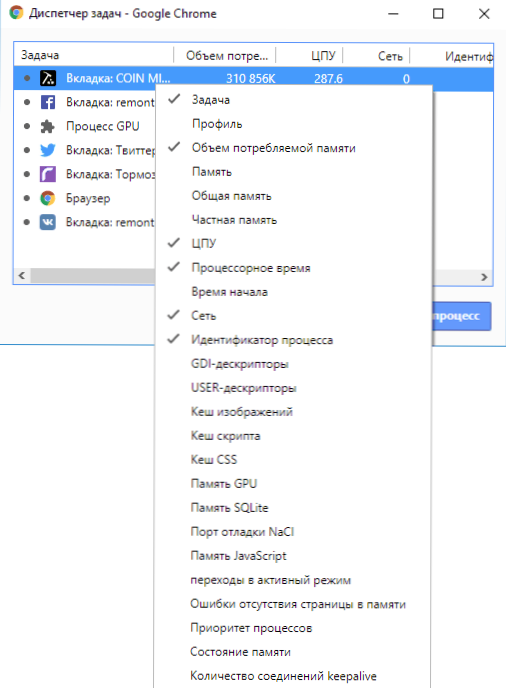
- Općenito, ne bi vam trebalo biti neugodno što gotovo sve web stranice koriste više od 100 MB RAM -a (pod uvjetom da imate dovoljan broj) - za današnje preglednike to je normalno i, osim toga, obično služi kao najbrži rad (budući da nema tamo je razmjena resursa web lokacija na mreži ili s diskom koji je sporiji od RAM -a), ali ako se neka web lokacija uvelike ističe iz cjelokupne slike, trebali biste obratiti pažnju na nju i, možda, dovršiti postupak.
- Proces "GPU" u upravitelju Chrome zadataka odgovoran je za rad hardverskog ubrzanja grafike. Ako u velikoj mjeri učita procesor, može biti i čudno. Možda nešto nije u redu s vozačima video kartice ili biste trebali pokušati isključiti hardversko ubrzanje grafike u pregledniku. Vrijedno je pokušati učiniti isto ako ga inhibira pomicanjem stranica (oni se dugo smanjuju.P.).
- Chrome dispečer također prikazuje opterećenje uzrokovano proširenjima preglednika, a ponekad, ako djeluju pogrešno ili u njima može biti ugrađen nepoželjan kôd (što je i također moguće), može se ispostaviti da je proširenje koje vam je potrebno upravo ono što je ono što je ono što je potrebno ono što je potrebno inhibira rad u pregledniku.
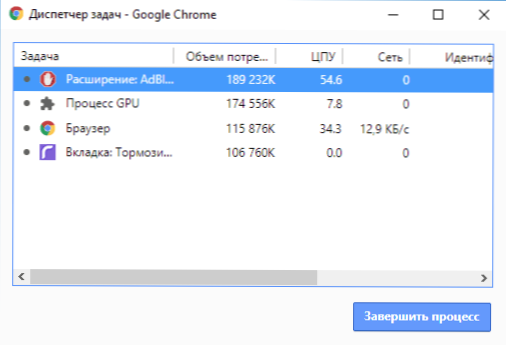
Nažalost, ne uvijek koristeći dispečer Google Chrome, možete saznati što uzrokuje zaostajanje preglednika. U ovom slučaju treba uzeti u obzir sljedeće dodatne bodove i isprobati dodatne metode za ispravljanje problema.
Dodatni razlozi za inhibiranje kroma
Prije svega, vrijedno je razmotriti da su moderni preglednici u cjelini i Google Chrome posebno zahtjevni na hardverskim karakteristikama računala i, ako je vaše računalo slab procesor, mala količina RAM -a (4 GB za 2018. godinu je već nije dovoljno), sasvim je moguće da je sasvim moguće da se problemi mogu uzrokovati. Ali to nisu svi mogući razlozi.
Između ostalog, možete primijetiti trenutke koji mogu biti korisni u kontekstu korekcije problema:
- Ako se Chrome dugo lansira - možda je razlog u kombinaciji male količine RAM -a i malu količinu prostora na dijelu sustava tvrdog diska (na disku C), trebali biste ga pokušati očistiti.
- Druga točka, također u vezi s lansiranjem - neka proširenja u pregledniku inicijaliziraju se čak i kada započinju, a u dispečeru zadataka u već zanemarenom kromu, oni se normalno ponašaju.
- Ako su stranice u Chromeu polako otvorene (pod uvjetom da je sve u redu s Internetom i drugim preglednicima) - možda ste uključili i zaboravili isključiti neku vrstu VPN ili proxy proširenja - Internet funkcionira sporije.
- Također razmotrite: ako, na primjer, na vašem računalu (ili drugom uređaju spojenom na istu mrežu), nešto aktivno koristi Internet (na primjer, klijent bujica), to će, naravno, dovesti do usporavanja u otvaranju stranica.
- Pokušajte očistiti podatke o predmemoriji i Google Chromeu, pogledajte. Kako očistiti predmemoriju u pregledniku.
S obzirom na širenje Google Chromea, oni su najčešće razlog sporog rada preglednika (kao i njegovih vrsta), dok ih ne mogu uvijek "uhvatiti" u istoj otpremi zadataka, jer jedan od jednog od Metode koje savjetujem jesu pokušati onemogućiti sve, bez iznimke, (čak i potrebno i službeno) širenje i provjeriti rad:
- Idite na izbornik - Dodatni alati - proširenja (ili unesite u adresu Chrome: // ekstenzija/ i kliknite Enter)
- Odvojite sve bez iznimke (čak i one kojima je potrebno 100 posto, to radimo privremeno, samo za provjeru) širenje i primjenu Chrome.
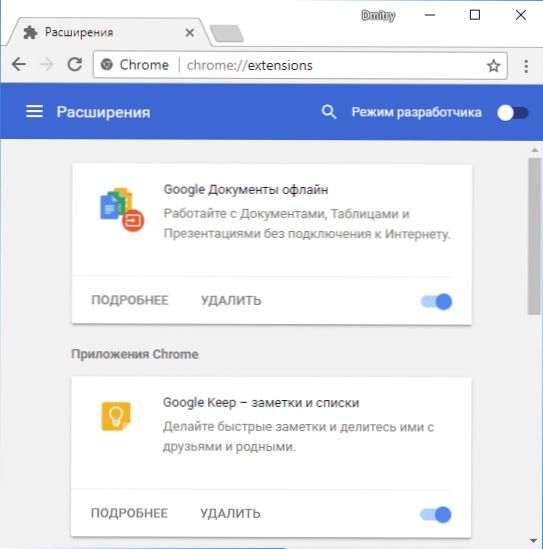
- Ponovo pokrenite preglednik i pratite - kako se ovaj put ponaša.
Ako se ispostavi da je s nepovezanim proširenjima problem nestao i nema više kočnica, pokušajte ih uključiti na jednu po jednu dok se problem ne otkrije. Prije su slični problemi mogli uzrokovati Google Chrome dodatke i slično bi se mogli isključiti, ali u najnovijim verzijama preglednika uklonjena je kontrola dodataka.
Uz to, zlonamjerni softver na računalu može utjecati na rad preglednika, preporučujem vam da provjerite posebna sredstva za uklanjanje zlonamjernog softvera i potencijalno neželjenih programa.
Video uputa
I posljednje: Ako su stranice polako otvorene u svim preglednicima, a ne samo Google Chrome, u ovom slučaju trebali biste potražiti razloge za mrežu i parametre zajedničkog sustava (na primjer, provjerite da ne pišete a Proxy Server, itd.P., Pročitajte više o ovome u članku Nemojte otvarati stranice u pregledniku (čak i ako se ipak otvore s škripanjem).
- « Kako otvoriti mrežni upravljački centar i ukupni pristup u sustavu Windows 10
- Nema dovoljno besplatnih resursa za rad ovog koda uređaja 12 - Kako popraviti pogrešku »

